很多时候我们单独找SolidWorks某个命令教程的时候,不太容易找到,因为SolidWorks单纯的一个命令没有啥好讲的,SolidWorks中文友好的界面写的很清楚,所以填填参数就可以完成命令。作为SolidWorks新手,建议大家多做SolidWorks练习,通过SolidWorks练习,理解和巩固SolidWorks常用的命令。今天给大家分享SolidWorks练习题是灯头艺术件的建模,螺旋椎体,大家可以借鉴学习。
SolidWorks练习题之灯头艺术件效果图
SolidWorks练习题之灯头艺术件建模步骤
1、打开SolidWorks软件,新建零件,然后在上视基准面画圆,向内等距:5 。
2.拉伸凸台:10 。
3.还是在上视基准面草绘,转换实体引用圆边线。
4.螺旋线,螺距:152 ;起始角度:0 度;顺时针 ;锥形角度:15 度。
5.新建基准面,参考螺旋线和它的端点。
6.在新建的基准面上画圆,直径:4 。
7.扫描,去掉合并结果。
8.继续在上视基准面草绘,转换实体引用圆,螺旋线 ,起始角度:90度,逆时针。
9.新建基准面,画圆,扫描 。(高版本可以直接扫描)
10.圆周阵列——扫描实体:4 个 。
11.圆周阵列另一个扫描——实体4个 。
还可以用另一种简单的方法
8.在第一个扫描完成后,用右视基准面 镜像——实体 。
9.圆周阵列——实体 :4个 。
10.组合选中所有实体。
11.在前视基准面画草图。
12.旋转切除。
13.还是在前视基准面草绘。
14.旋转,
15.倒角。
16.在蓝色面草绘,等距:5 。
17.拉伸切除。
18.完成。
以上就是关于SolidWorks练习题之灯头艺术件题步骤,仅供参考,希望大家可以多做练习,自我完成。下面给出SolidWorks练习题之灯头艺术件模型源文件供下载学习。
注:SolidWorks新手如果看图文版的SolidWorks练习题比较吃力,建议看我们的视频练习,会员高清视频可下载。
SolidWorks练习题之灯头艺术件模型源文件下载



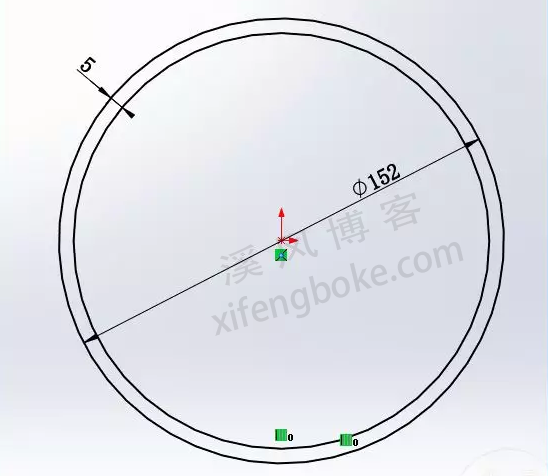
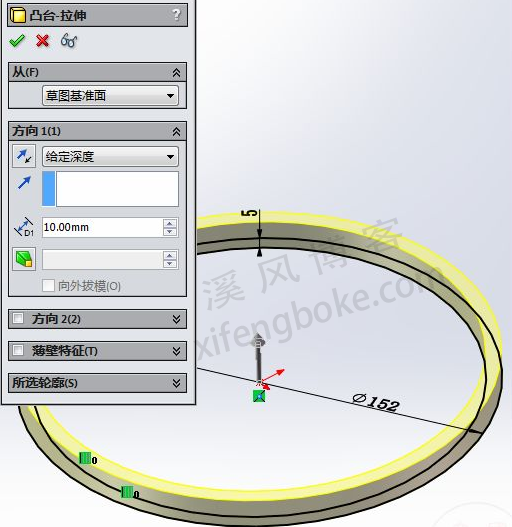
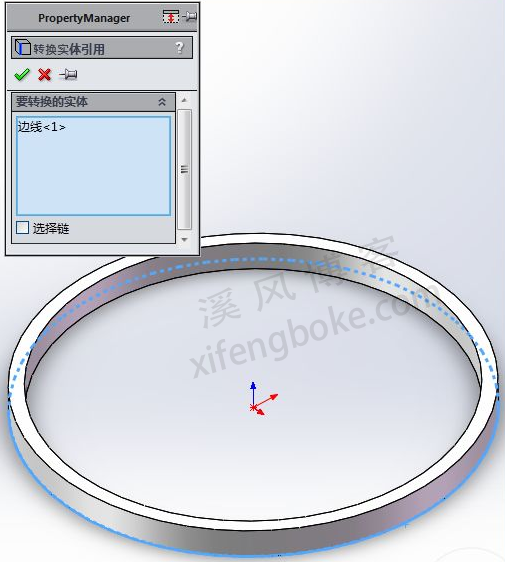
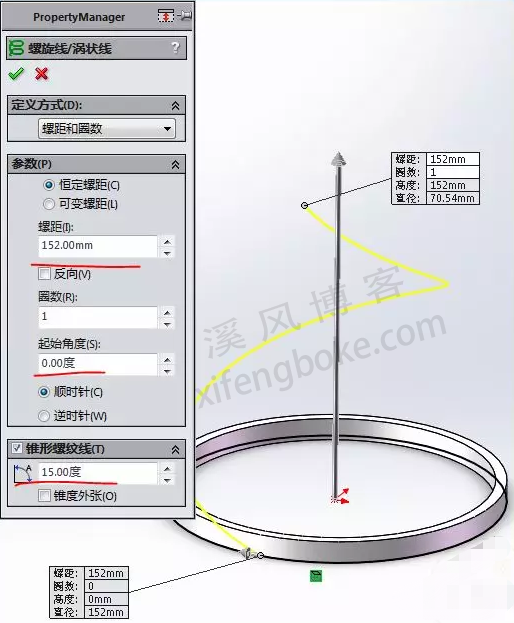




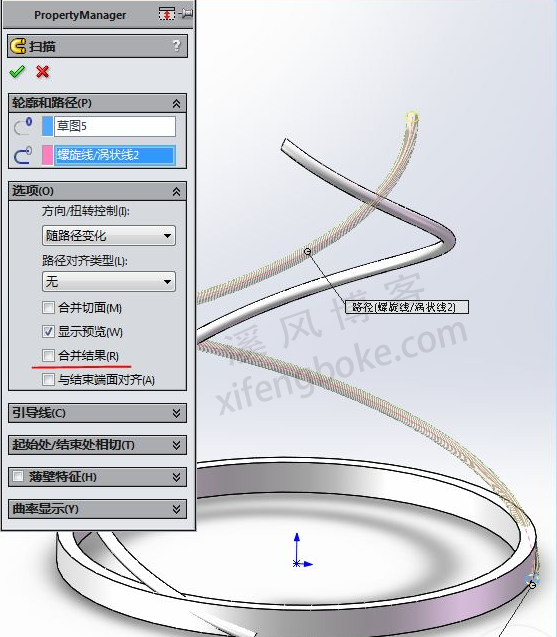
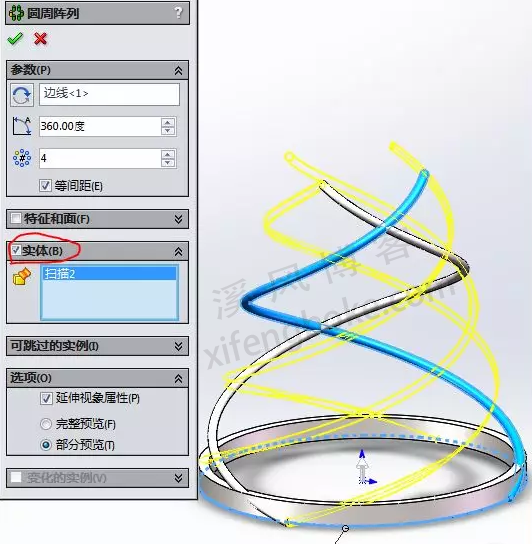
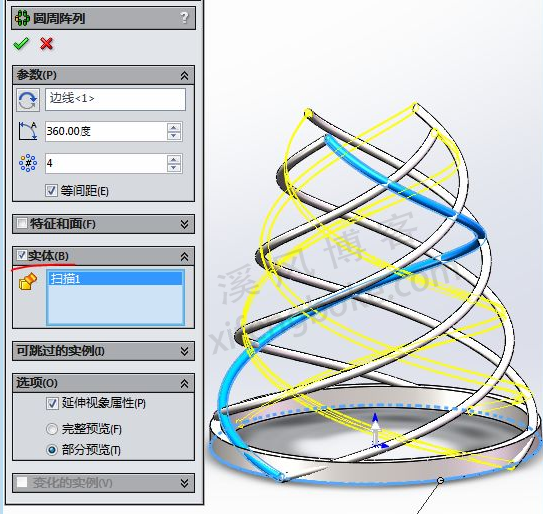
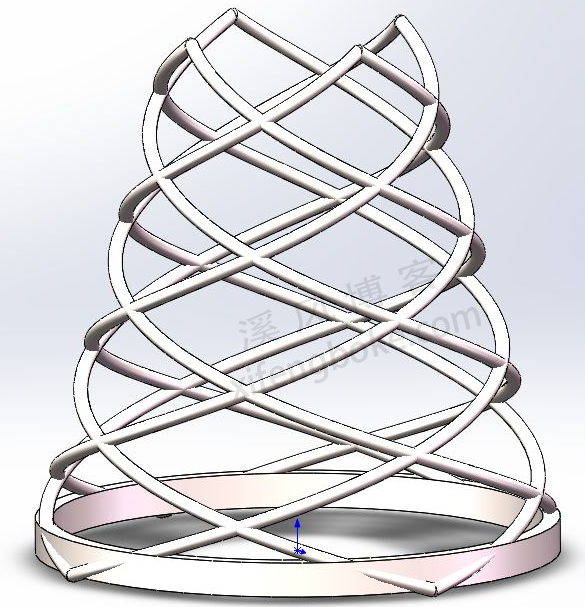

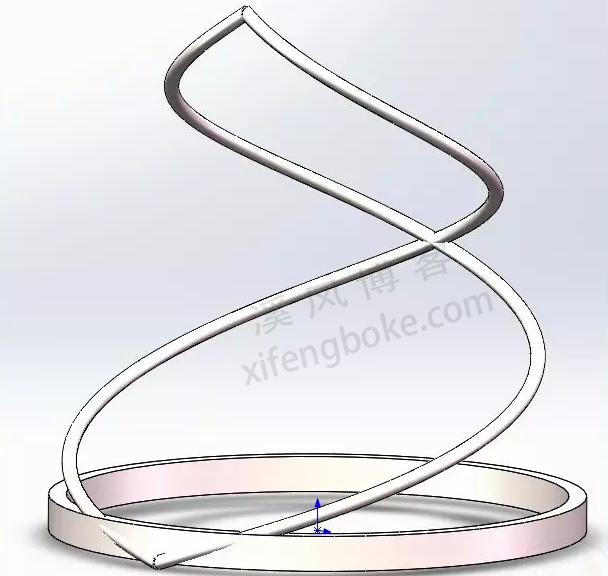
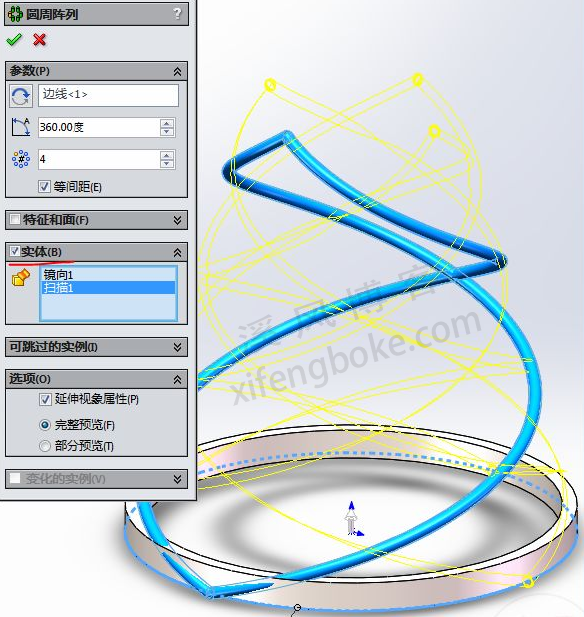
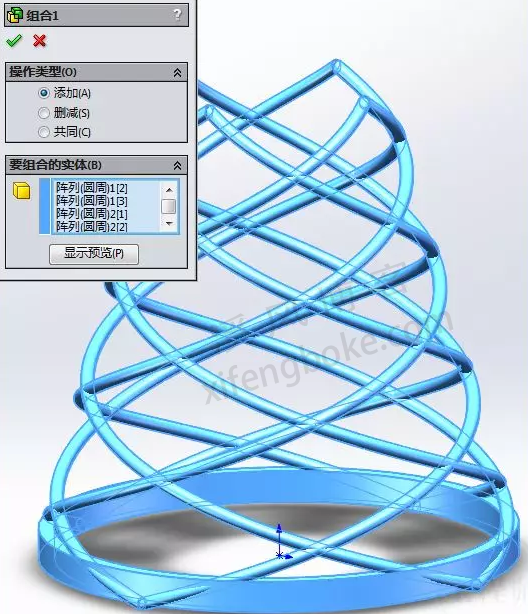
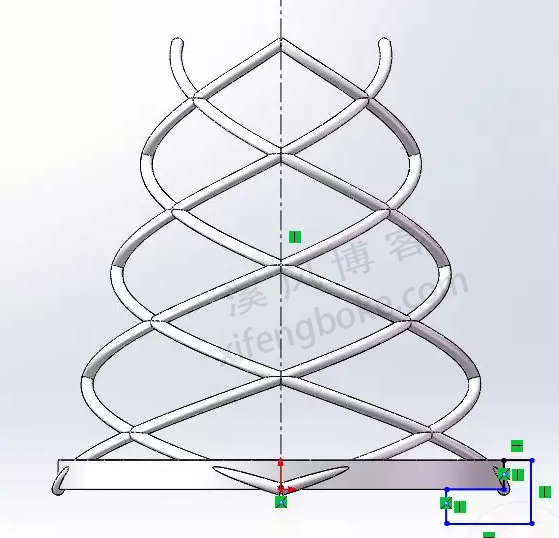
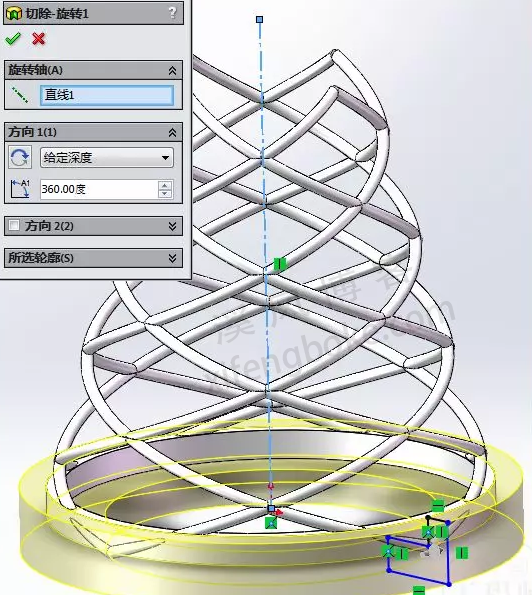
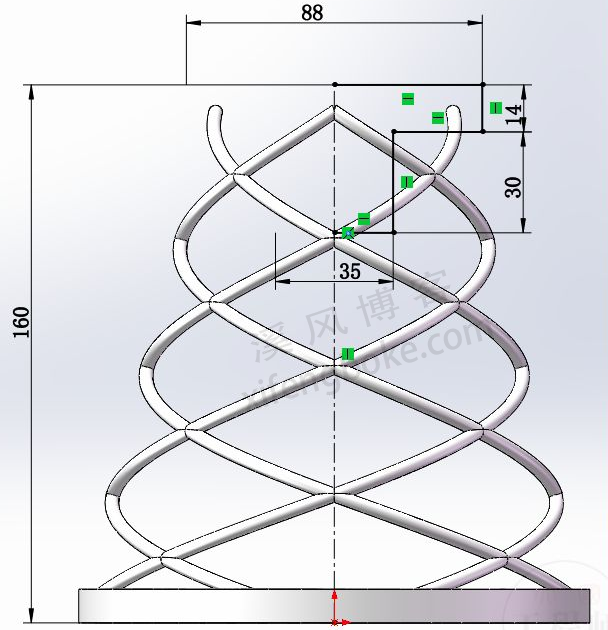
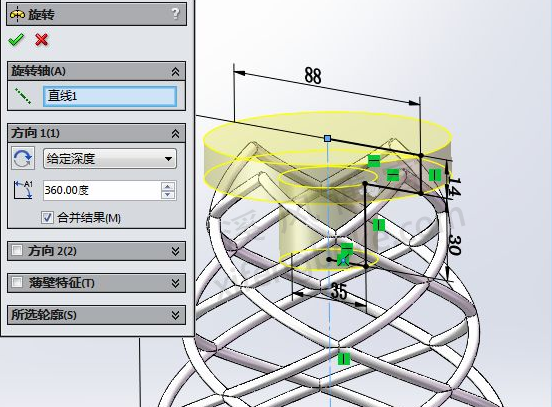
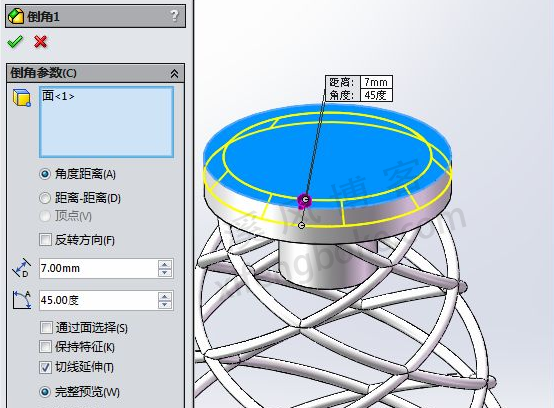
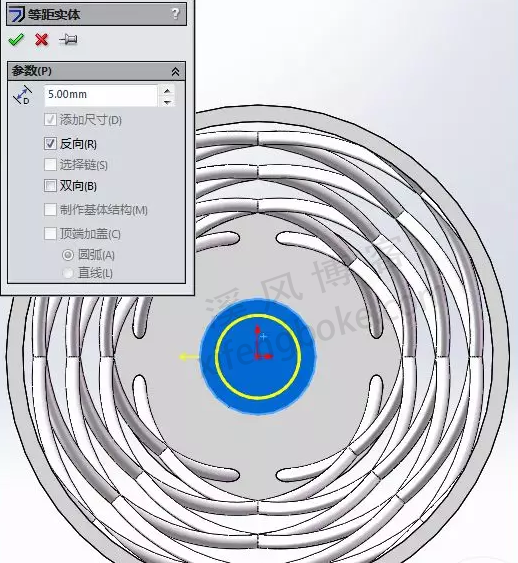
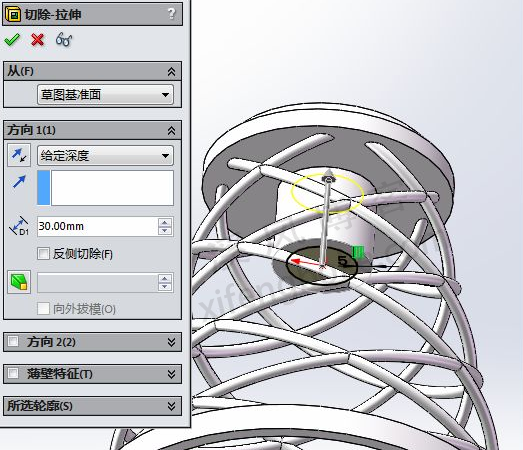











还没有评论,来说两句吧...